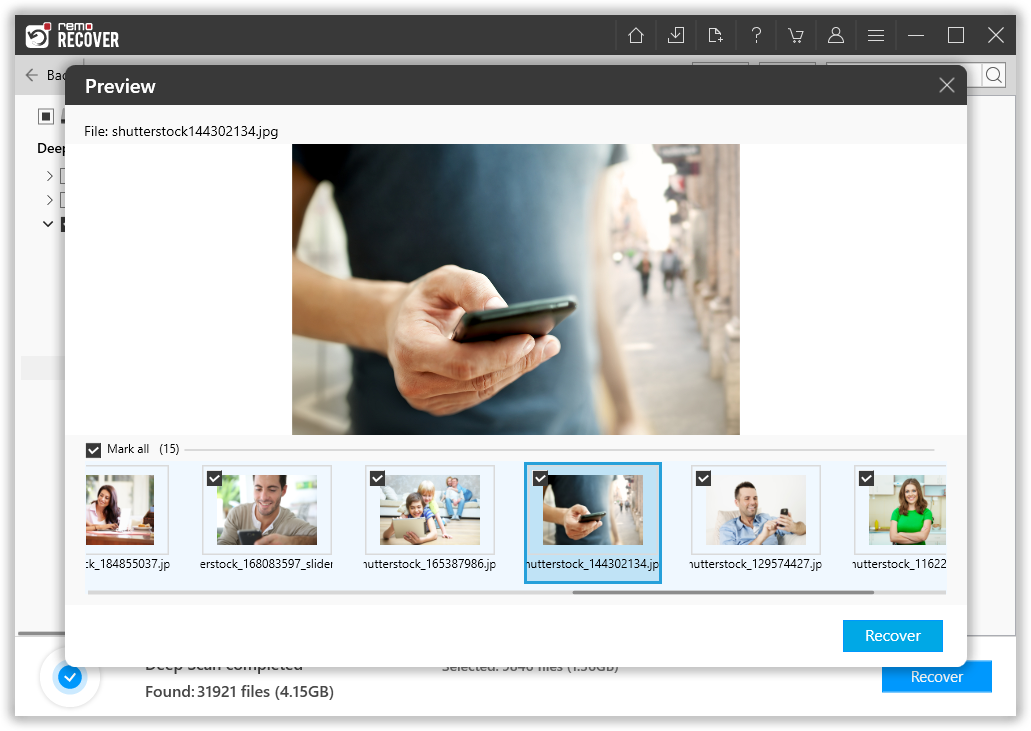El error de redundancia cíclica conocido como CRC es un código de detección de errores que identifica y da pistas sobre los cambios ocurridos en sus datos RAW.
Razones para error CRC en disco duro externo-
- Apagar la computadora mientras el disco duro externo está conectado a ella
- Expulsar el disco duro externo mientras se está llevando a cabo el proceso de escritura
- Presencia de sectores defectuosos en HDD portátil
- Severamente infectado por virus o existencia de malware
Pasos para resolver el error CRC en disco duro externo:
Existen varios métodos para corregir el error de redundancia cíclica en una unidad de disco duro externa. Aquí hay un par de técnicas útiles para resolver el error CRC:
Técnica # 1- arreglo mediante Funciones de llegada Utilidad de Discos
La computadora ha incorporado un programa para encontrar y corregir errores del sistema. Incluso, esta herramienta ayuda a eliminar sectores defectuosos. Veamos cómo usar la Utilidad de Discos para arreglar el error de CRC-
- Conecte el disco duro externo a la computadora y selecciónelo
- Haga clic derecho sobre él y seleccione Propiedades en el menú contextual
- En la ventana de propiedades, selecciona la pestaña "Herramientas"
- Luego, bajo la comprobación de errores, haga clic en el botón "Comprobar ahora"
- En la ventana siguiente, seleccione "Corrección automática de errores del sistema de archivos" y "Buscar e intentar recuperar sectores defectuosos" y haga clic en el botón "Inicio".
- Espere hasta que obtenga un cuadro de diálogo que indica que:
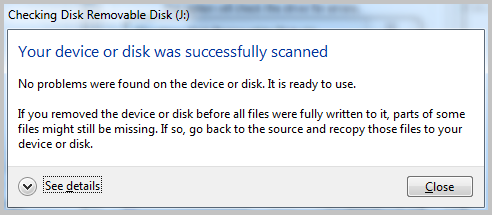
Técnica # 2: extracción de error de CRC utilizando CHKDSK Comando
- Abra el símbolo del sistema y escriba chkdsk * (letra del disco duro externo)
- Luego, escriba chkdsk E: / f, para buscar y corregir errores
Opciones o parámetros de control de línea de comando:
Técnica # 3 - Reparación de errores a través de Formato rápido
Si el método mencionado anteriormente no resuelve el error de CRC, formatee su disco duro externo. Seleccione el disco duro externo y haga clic derecho sobre eso. En el menú emergente, haga clic en el botón "Formatear". ¿Sé lo que estás pensando? Sí, el formateo borra todos los datos, pero puede recuperar sus datos del disco duro externo utilizando el software Remo Hard Drive Recovery. El software también recuperar computadora disco duro que está formateado para resolver el error CRC. Por lo tanto, puede seguir adelante y formatear la unidad y solucionar los problemas.
Al utilizar los métodos mencionados anteriormente, probablemente corrija el error CRC en el disco duro externo e incluso lo haga accesible. Una vez que vuelve al estado de trabajo, haga una copia de seguridad de todos los datos, excepto en el caso de formateo. Porque no hay garantía de que nuevamente no encuentre un error CRC en el disco duro externo.
La forma más segura de corregir el error de datos (Verificación de redundancia cíclica):
- Descargue e instale Remo Recover en la computadora
- Conecte la unidad externa o la tarjeta de memoria que tiene un error de datos a la computadora.
- Inicie Remo Recover, seleccione the drive desde la pantalla principal, y presione el botón Scan botón.
Nota: Si no puede detectar el disco duro externo, haga clic en el Can’t Find Drive opción.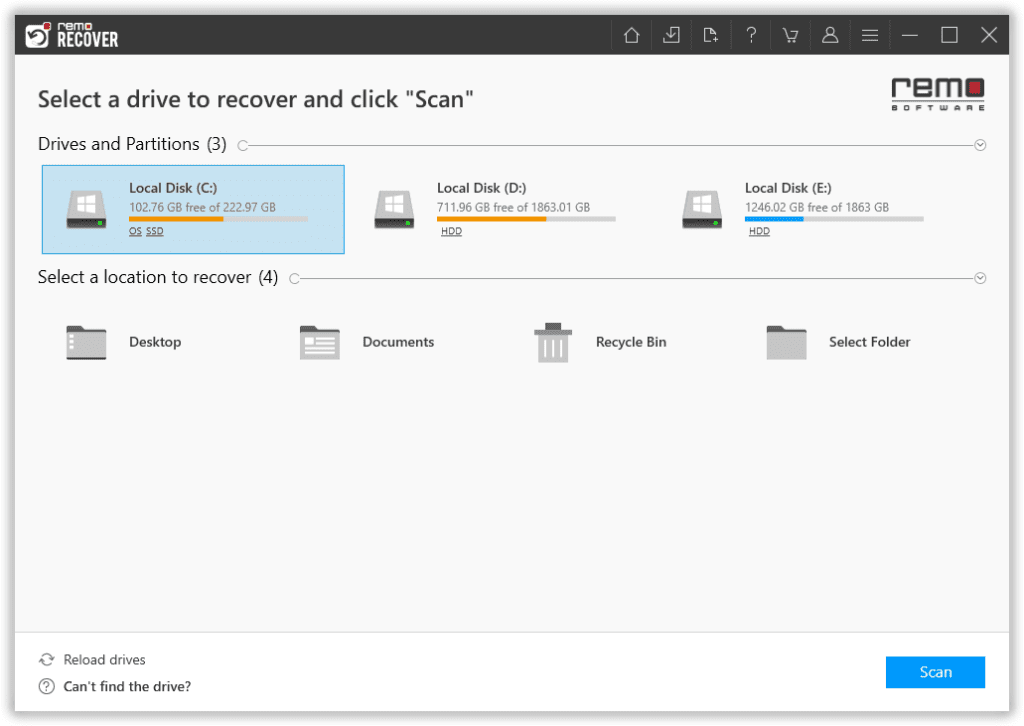
- La herramienta iniciará una Quick Scan, Una vez que se completa el escaneo rápido, la herramienta iniciará automáticamente el Deep Scan que escanea su disco a fondo para recuperar sus datos. Haga clic en Dynamic Recovery View para ver los archivos recuperados a medida que avanza el escaneo.
- Puedes hacer uso de Advanced Filter y ordena los archivos recuperados según tus preferencias.
- Preview los archivos recuperados tocando dos veces en los archivos que desea ver.
- Busque una diferente folder/drive y haga clic en el OK botón para iniciar el proceso de guardado de datos.
Conclusión:
Aquí finalizamos nuestra larga discusión sobre cómo corregir la verificación de redundancia cíclica (CRC) de error de datos. En este artículo, hemos cubierto los diversos métodos posibles para resolver este error. Siguiendo estos métodos, puede solucionar fácilmente este problema con pasos simples. Sin embargo, si sus datos son inaccesibles o se pierden, con la ayuda de un software de recuperación de datos como Remo Recover, puede recuperar datos importantes sin ningún problema.